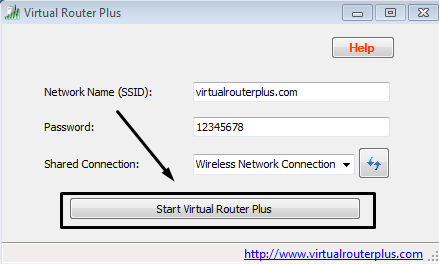هل تبحث عن طريقة توصيل النت من الكمبيوتر للموبايل؟ هناك 3 طرق للقيام بذلك!
هنا الدليل المُفصل لطريقة توصيل النت من الكمبيوتر للموبايل، فهل تريد استخدام الانترنت على هاتفك الجوال ولكن مع الأسف لا تستطيع؟ إذا كانت اجابتك على هذا السؤال صديقي القارئ هي نعم فهذا المقال مخصص إليك بالطبع ما دُمت تسطيع القيام بنفس الأمر ولكن على حاسوبك الشخصي بأي شكل من الأشكال، أنت هنا بدليل كيفية توصيل النت من الكمبيوتر للموبايل، فيمكنك بالفعل القيام بهذا الأمر عزيزي، بل ولحسن الحظ بأكثر من طريقة أيضاً، فمما لا شك فيه، تجربة الإنترنت من الجوال تختلف كثيراً عن التي بالكمبيوتر، بل قد يعتبرها البعض أفضل بكثير! لذا، إذا كنت تبحث عن طريقة توصيل النت من الكمبيوتر للموبايل والعكس، فأنت هنا بالدليل المناسب!
كيفية توصيل النت من الكمبيوتر للموبايل
الإنترنت بشكل عام مهم للغاية، ولا أحد يمكنه إنكار هذا الأمر، ولكن إن اقتصر الأمر على الكمبيوتر فقط وخصوصاً إن كان للأسف يأتي بالمواصفات الموصى بها دائمًا، فبالطبع الأمر سوف يكون مزعج بعض الشيء، لن تستطيع تجربة ألعاب كثيرة على سبيل المثال، نحن نتحدث هنا عن التي تتطلب مواصفات عالية، مثل Pes 2021، لابد من وجود كارت شاشة من نوع NVIDIA GTX 670 (أو ما يقابله) ليس أقل! مع مساحة تخزين عشوائية 8 جيجابايت رام، كما لا يمكن تشغيلها إلا على نسخة Windows 8.1 فيما أعلى!
ولكن مع بيس 2021 (نسخة الهاتف) سوف يكون الأمر أسهل بعض الشيء صديقي، فلن تكون بحاجة إلى Samsung Galaxy S21 لتشغيلها مثلاً! نفس الأمر مع كثير من الألعاب في الحقيقة، بل مع بعض التطبيقات كذلك مثل BlueStacks محرك الأندرويد. متطلبات الألعاب على الأندرويد أقل، والتجربة أسهل بالطبع، وهذا قد يكون أحد الأسباب. نفس الأمر أيضاً مع تطبيقات المراسلة، نحن هنا نتحدث عن واتس اب، تليجرام وكل ما شابه ذلك، نعم يمكنني التحدث عن طريق Facebook أو حتى انستقرام بحاسوبي، ولكن لا يمكن المقارنة، الأمر على WhatsApp وتطبيقات المراسلة أفضل بكثير!
الأمر بالطبع غير مكلف بالمرة، بدايةً من أنك توفر في الأساس تكلفة باقات الإنترنت التي تقدمها شبكات الاتصال لتوفير الانترنت على هاتفك، إلى أنه لا يأخذ جهد كبير للقيام بالأمر، فلن تحتاج إلى توفير أسلاك مثلاً ومن ثم توصيلها بهاتفك، لن تحتاج حتى إلى كابل USB للقيام بالأمر. بل يمكنك إتمام الأمر عزيزي فقط عن طريق شبكة البلوتوث بهاتفك وكذلك الحاسوب، كما هناك البديل أيضاً عن طريق نقطة الاتصال أو Hotspot، سوف نقوم بشرح كيفية الاستعانة بالوسيلتين في توصيل النت من الكمبيوتر للموبايل.
توصيل النت من الكمبيوتر للموبايل (ويندوز 10)
كما ذكرنا بالأعلى، الأمر سهل للغاية، سوف نتحدث عن طريقتين، الأولى سوف تكون عن طريق البلوتوث بكلا من الكمبيوتر وكذلك الهاتف، والثانية سوف تكون عن طريق تفعيل نقطة الاتصال، ومن ثم التقاطها بواسطة هاتفك فقط! الأمر صديقي القارئ لا يحتاج إلى أي برامج، فقط قم بتنفيذ الخطوات.
-
توصيل النت من الكمبيوتر للموبايل (عن طريق البلوتوث):
- تأكد من توصيلك للجهازين مع بعض عن طريق البلوتوث أولاً بالقيام بالآتي:
- قم بالضغط على علامة البلوتوث بأسفل شاشة الويندوز بالزر الأيمن للماوس.
- قم من القائمة التي سوف تظهر إليك بالضغط على خيار Open Settings.
- من النافذة التي سوف تظهر إليك، قم بالضغط على خيار Add Bluetooth or Other Device.
- بعد ذلك، قم من الواجهة الأخيرة بالضغط على خيار Bluetooth.
- قم بالتوجه إلى إعدادات البلوتوث من هاتفك وأكمل المطلوب للاتصال.
- بعد الانتهاء من الاتصال، قم بالتوجه إلى إعدادات جهازك الكمبيوتر.
- من الخيارات المتعددة التي سوف تظهر إليك، قم بالضغط على زر Network & Internet.
- بعد ذلك، من الواجهة التالية قم بالضغط على زر Mobile Hotspot، ثم قم من الواجهة التالية بتشغيلها عن طريق زر التفعيل.
- أسفل زر التفعيل، قم بالضغط على خيار Bluetooth.
- بعد ذلك، قم بالتوجه إلى إعدادات هاتفك، ثم قم بالضغط على خيار البلوتوث.
- ثم قم بالضغط على اسم الكمبيوتر الذي قمنا بالاتصال به سابقاً.
- من الواجهة التالية، قم بتفعيل خيار Internet Access.
- هكذا انتهينا من التوصيل عن طريق البلوتوث!
- تأكد من توصيلك للجهازين مع بعض عن طريق البلوتوث أولاً بالقيام بالآتي:
- توصيل النت من الكمبيوتر للموبايل (عن طريق Hotspot):
ببساطة، نفذ الخطوات السابقة من الثالثة إلى الخامسة ولكن قم بتفعيل خيار Wi-fi بدلاً من بلوتوث، ثم قم بالتقاط الشبكة من هاتفك فقط عن طريق إعدادات الواي-فاي.
توصيل النت من الكمبيوتر للموبايل في ويندوز 7/8/10
الخطوات:
- تأكد من تحميلك للتطبيق من الرابط الموجود بالأعلى على جهازك الكمبيوتر أولاً.
- بعد ذلك، قم بالدخول إليه وانتهي من تثبيته على جهازك.
- قم بتشغيل البرنامج، سوف يكون عبارة على نافذة، حدد بها اسم الشبكة الذي تريده وكذلك كلمة المرور، ثم قم بالضغط على زر Start Virtual Plus.

- هكذا انتهينا بالفعل من فتح هوت سبوت بويندوز 7، 8!